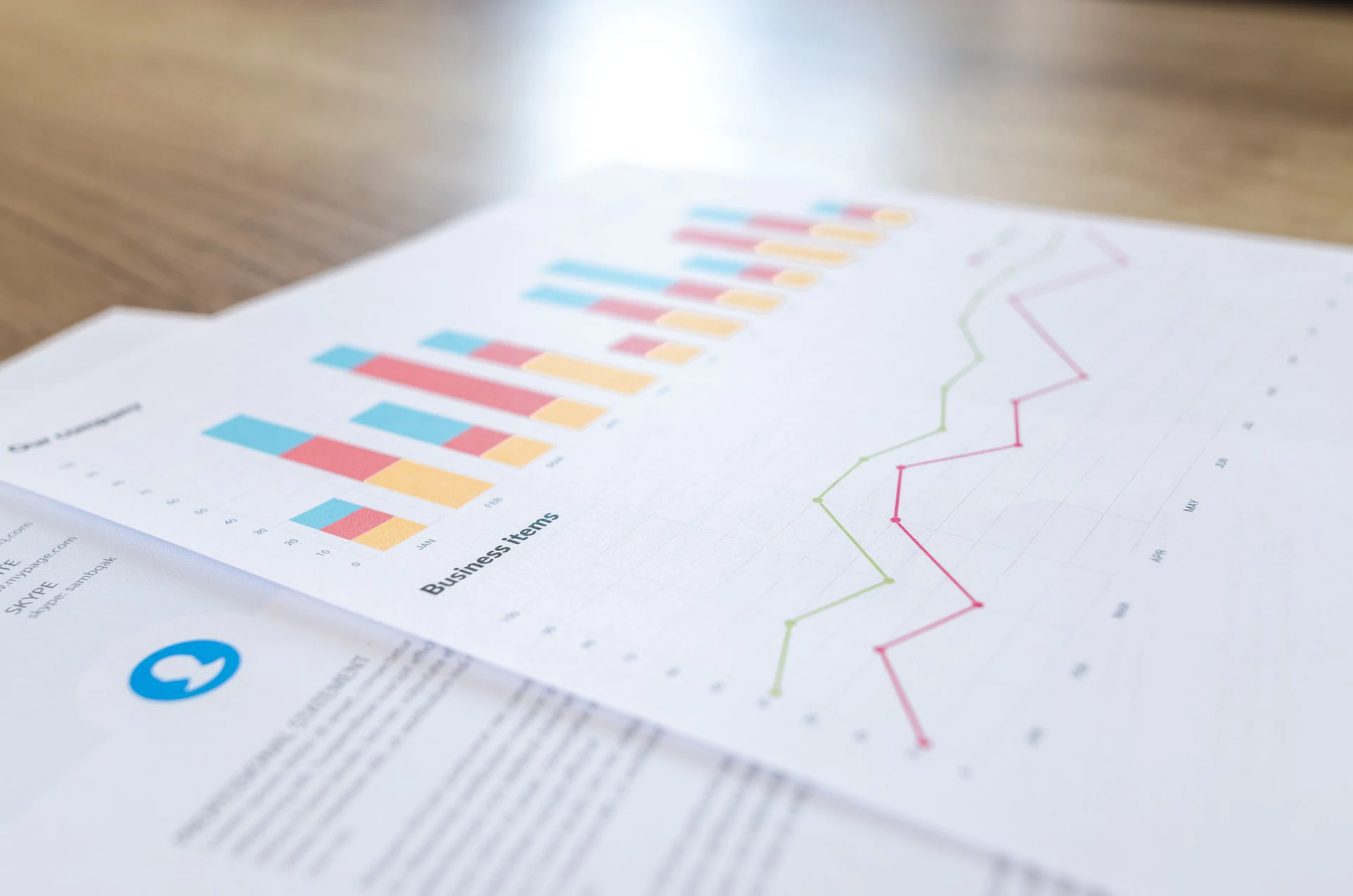先日こんなツイートをしました↓↓↓
↓↓この内容、名前変更したので、新しくしいの取得して貼り直して!!
そろそろGoogleアナリティクス4に移行せねばならんな😆
— スティーブ@ブログ歴4年+秋田移住1年目 (@PCNoriyoshi) February 19, 2023
7月になるまでは〜とか思ってたけど、どうも2/28までに移行しないと、自動でGA4のプロパティの基本設定が作成されるみたいなんだけど、、、
なんかどうなるのかイマイチわからんから、自分でもうやっちゃう!
さすがに💦
そろそろGoogleアナリティクス4に移行せねばならんな
7月になるまでは〜とか思ってたけど、どうも2/28までに移行しないと、自動でGA4のプロパティの基本設定が作成されるみたいなんだけど、、、
なんかどうなるのかイマイチわからんから、自分でもうやっちゃう!
さすがに
もちろんGoogleアナリティクスはパソジユを始めた最初の頃から導入してますが、ぶっちゃけほとんど設定をいじることはなく、、、
- PV数
- 「行動」→「概要」
- 行動フロー
のような必要最低限の項目を見るくらいで、あんまり詳しくはありませんでした。
ですがUAが終わり、GA4が始まるとのことなので、あらためてGA4に関連するGoogleの記事をいくつか読みました。
すると「2023年2月28日までにGA4導入しない場合は、自動でGA4に移行するよ。でも自動じゃなく手動で移行することをおすすめするよ」的な感じに書いてあったんですよね。
「じゃあ、UA→GA4への自動移行されちゃう前に、手動でGA4に移行しよっかな!」
って思いまして。
でもなんか不安だな〜って気持ちはあったんですよね。
だって [GA4 移行] 系のキーワードでググっても、(ぼくが見つけられなかっただけかもしれませんが)「GA4を導入していないぼくのGoogleアナリティクスの画面に表示されてる、この黄色い案内からGA4に移行したらどうなるんだろう?」という疑問は解消できなかったので(汗)
なのでどうなるかは、ぼくがやってみますwwwwww
GA4移行に不安があってこの記事に辿り着いたなら、この記事で様子を見ていって下さい(^o^)/
※ぼくは Googleアナリティクス系の記事を書こうとも考えたりしてた&実生活で色々なことが重なって(笑)GA4にしないままここまできてしまいましたが、今振り返ると、、、
「もっと早くやっておけば良かった(汗)」
始めないといつまでもデータ取れませんし、ここに書いた方法なら2、3回くらいのクリックで手間もほとんどなくデータ収集が始まるので、、、本当そこだけ「あぁ、やっておけばよかった」ってwwwwww
今のとこ、デメリットもないと思いますし(^o^)/
2月28日過ぎてもGA4プロパティに自動で移行はされない??
<結論>
GA4への自動移行は「2月28日過ぎたらみんな一斉にすぐ!」ではなく、徐々に移行されていく
ぼくの手元にはGoogleアナリティクスのアカウントは2つあります↓↓↓
- UAのままのアカウント
- GA4に手動で移行したアカウント
2023年5月16日現在、ぼくの環境での結論は、、、
- 自動でGA4には移行されず、UAアカウントのまま
- 手動でGA4に移行したアカウントは、ちょっと変化あり
的な感じです。
ただGoogleアナリティクスから5月11日に届いたメールによると、、
オプトアウトの設定を自分でしていないなら、GA4プロパティの設定はすでに完了しているか、まもなく実施されます。
とのこと。
なのでGA4への自動移行は、、
「2月28日過ぎたらすぐに自動移行」ではなく、徐々に移行される
ようです。
もしぼくのように自動移行がまだ始まってなくて「自動で移行されるのは嫌!」なら、自分で手動でGA4に移行するか、オプトアウトの設定をして自動移行を回避しましょう(^o^)/
あとGA4への自動移行とは少し話が違うかもですが、、、
すでに手動でGA4に移行したパソジユアカウントでちょっとした変化がありまして、、、
「管理」→「設定アシスタント」で表示されてた「0/12 個が完了としてマーク済み」が「0/7 個が完了としてマーク済み」に変化してます。
画像で見るとこんな感じ↓↓↓

これ(上記)が、

こうなってました。
アシスタントの設定のチェック項目が減った感じかな。
これに関して、Googleアナリティクス(GA4)使っていても特に変化は感じませんし、「管理」→「アカウント変更履歴」を見ても変更された形跡はありませんので、、、単純にチェック項目が減っただけかなと思います。
ぼく個人としては、
「あんまり気にしなくて良さそうだな〜」
と。
てかなんで手動でGA4に移行しろと言うのか?
これはGoogleのGA4関連の記事やGoogle analyticsから届くメールを読んだ感じ、より早く自分で設定してデータを取得することで、、、
- 自動設定ではできない設定を手動ですることにより、自分のサイトやブログに必要なデータを取得し、活用することができるようになるから
- データを早く取得すれば、その分、過去データとの比較が早い内にできるようになるから
かなと思います。
やらないと特段不便なことが起きる、とかではないと思います。
ただデータを比較できない(分析できない、分析材料が減ってしまう)という不便を回避してもらえるように、Googleはそのように言ってるのだろうと推測します。
ユニバーサルアナリティクス→Googleアナリティクス4に移行すっお
これからぼくがした操作を紹介しますが、その前に結果をお伝えします。
この章に書いてある操作をすると、、、
- 今UAで使っているタグで、GA4にもデータを送れる(=UAのタグのままでGA4を利用できる)ようになる
- UAはUAでそのまま残るので、UAもGA4も、当面の間は両方のデータを取ることができる
つまり、、
- GA4のタグを新たにheadに設置する手間が省けた
- UAとGA4、両方のデータを見比べられるので「UAでは500だったのがGA4では450くらいになるのか」みたいなことができるようになった
けっこういいですよね?
ただ、ブログやサイトに設置しているGoogleアナリティクスのタグが「gtag.js」「analytics.js」以外のものだと、GA4のタグを新たに設置しないといけないっぽいです。
またこれらのタグであっても、GA4のタグを新たに設置しないといけない場合もあるっぽい感じのようです。
<根拠>
→Googleアナリティクスから送られてきたメール「まもなく Google アナリティクス 4 が自動設定されます」
まぁ、実際にやってみれば画面に表示が出ると思うので、、、やってみましょっか!
それではGoogleアナリティクスの画面を出してください。
GA4に移行してないGoogleアナリティクス画面の上部には、このメッセージが出てるかと↓↓↓

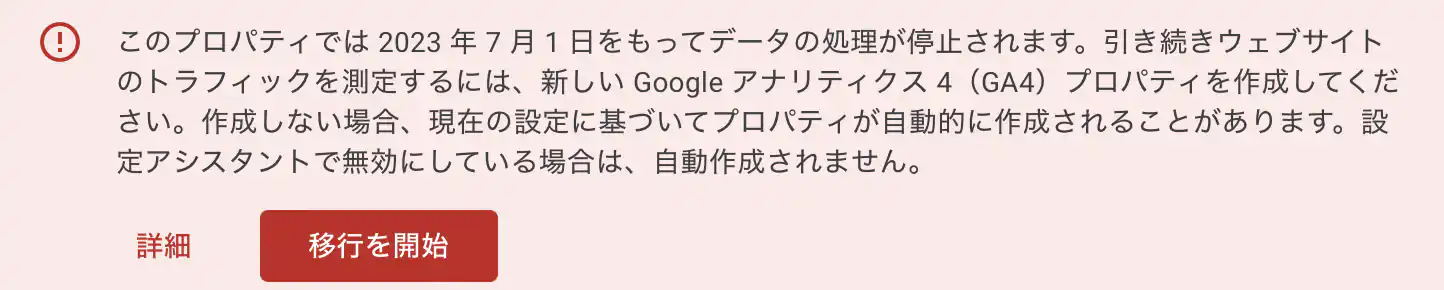
※もし、上記メッセージが出てない場合は、「管理」→プロパティの「GA4設定アシスタント」をクリックすると、「Googleアナリティクス4プロパティの設定アシスタント」の画面に行けます。
そしたら『ここをクリック!』して、その先から記事を読み進めればOKです!
ちょっと見づらいかもなので、引用文で内容を書き起こします↓↓↓
このプロパティでは 2023 年 7 月 1 日にデータの処理が停止されます。2023 年 3 月以降もウェブサイトの測定を継続するには、新しい Google アナリティクス 4(GA4)プロパティを作成する必要があります。作成しない場合、元のプロパティに基づき、既存のサイトタグを再利用して GA4 プロパティが作成されます。
Googleアナリティクスの画面より
まぁ早くGoogleアナリティクス4に移行しろってことですよね。
でもこのままにしておいても、自動的にGA4に移行はされるんだなぁ。
でも「自動」ってのがちょっと気になるんで、自分で移行しちゃおっと!
では画面上部に出ている「詳細」をクリックしてみます。
すると、、、
![[UA→GA4] 自動作成された Google アナリティクス 4 プロパティについて-トップページ](https://paso-jiyu.com/wp-content/uploads/2023/02/54a7c00732d0c0dba1ccc2dc5fd9faed.webp)
『[UA→GA4] 自動作成された Google アナリティクス 4 プロパティについて(アナリティクス ヘルプ)』の説明画面が開きます。
ぼくの知識&慣れの不足もあるでしょうが、ぶっちゃけ書いてあること・言いたいことが、、、ちょっと分かりにくい(汗)
ぼくなりに砕けた感じに解釈すると、この中に書かれてることは、、、
- ここに書かれてることはGoogle アナリティクス 4への移行ガイドのほんの一部だから、『移行ガイドの目次(アナリティクス ヘルプ)』をちゃんと読んでね
- 2023年7月1日で、ユニバーサルアナリティクス(UA)の集計が終わるよ〜。2023年初頭(=2023年2月28日)までに自分でGA4のプロパティ作ってない人は、自動的にGA4のプロパティ作っちゃうからね〜
- その場合、今までのUAのプロパティと同等の基本機能も組み込むからね〜
- だけど過去のデータと分析情報を最大限に活用するために『[GA4] Google アナリティクス 4 に切り替える(アナリティクス ヘルプ)』を見ながらGA4プロパティを作成→ブログ・サイトにとって最善の設定を自分ですることをおすすめするよ〜
- でも自動的に移行するのを止めることもできるよ〜
という感じ。(間違ってたらスマソ(^o^;))
ご自分でも、さらっと原文を見てみるといいかも。
読んだら、さっそく移行しましょっか!
Googleアナリティクスの画面上部に出ている、黄色い注意書きの右下「GA4への移行を管理する」をクリックします。
すると「管理」→「GA4設定アシスタント」の画面に来ます。
Googleアナリティクス上部に黄色い表示がなくて「管理」→プロパティの「GA4設定アシスタント」と進んだ場合も、ここから読み進めてください。
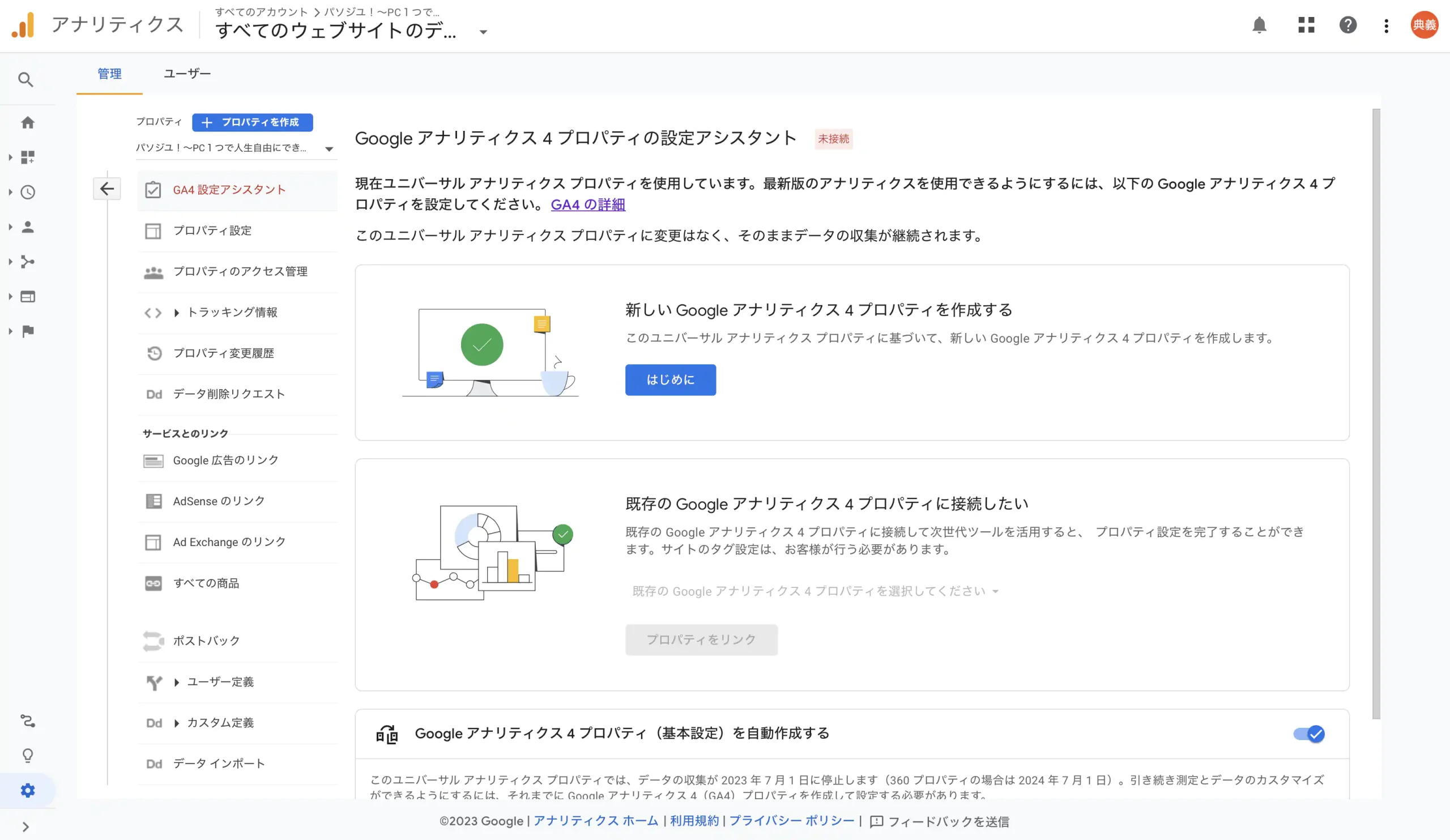
この画面上の方にある「GA4の詳細」のリンクをクリックして、内容を確かめます。
このリンクは『Google アナリティクス 4 プロパティを追加する(アナリティクスを導入済みのサイトの場合)<アナリティクス ヘルプ>』のページでして、 Googleアナリティクス導入済みサイトの場合のGA4プロパティの追加の手順(移行方法)が書かれてます。
内容確認後、ページをそっと閉じ、画面の青枠「はじめに」をクリックします。
※GA4プロパティ(基本設定)が自動作成されるのが嫌なら、この画面の下の方にある自動作成をオフにしておくといいと思います。
ぼくは実験のため、このままONにしておきます。

これから自動的にしてくれる操作の説明が表示されます。
人によって内容が変わることもあるようです。
上記画面の中の2つの青いリンクは、
です。
これら一読したら「作成して続行」クリック!
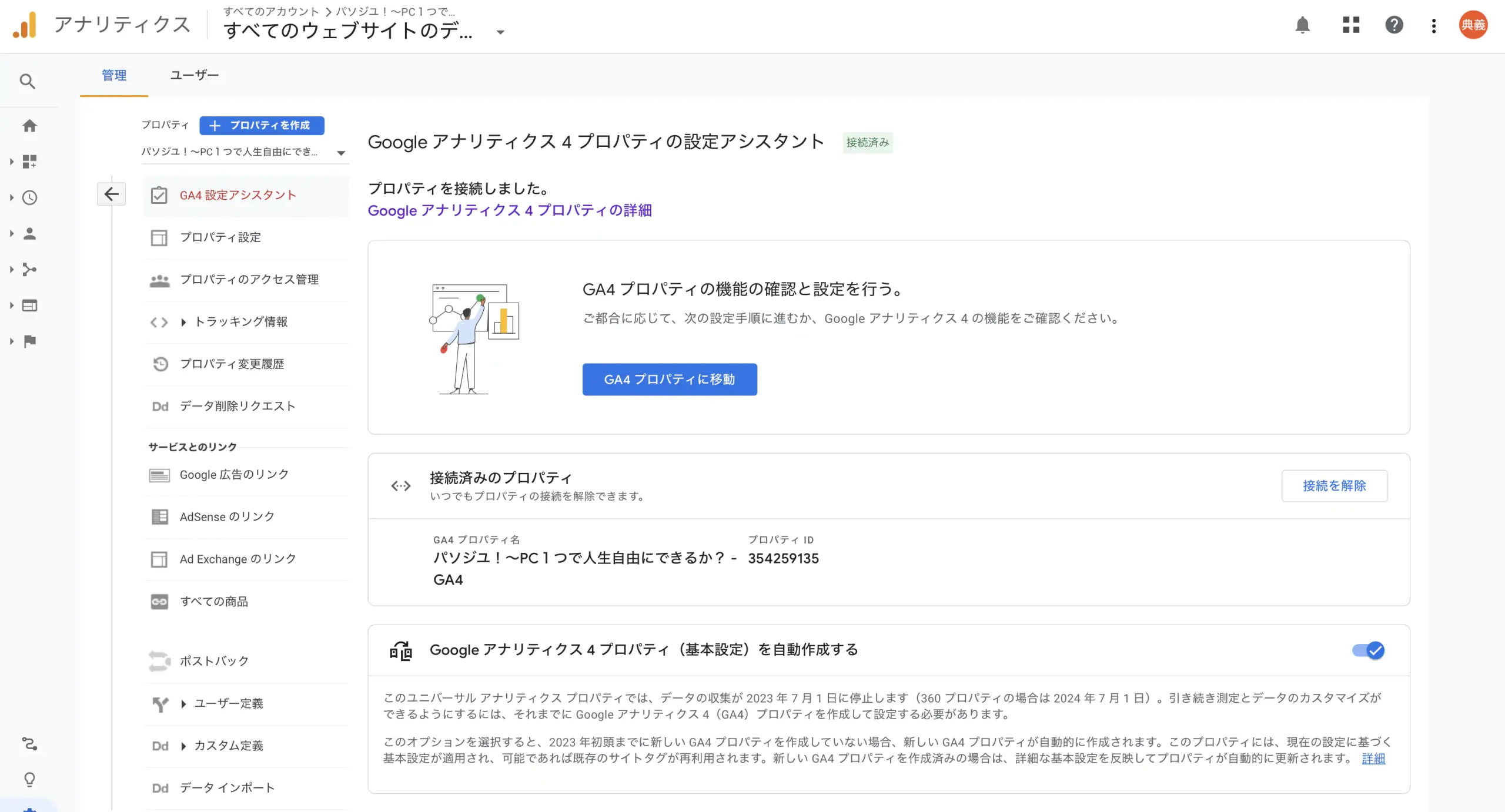
これだけで、UAのプロパティとGA4のプロパティの接続が完了し、GA4のプロパティが出来上がりました!
これでGA4のデータの収集も開始されます!!
※ぼくがやったときは、この後すぐにGA4のプロパティができたかを「アナリティクスアカウント」→「プロパティとアプリ」で確認しようとしても、GA4のプロパティは表示されませんでした。
しかし10分後くらいにまた見たら、ちゃんとGA4のプロパティも表示されるようになってましたので、どうかご安心を。
もちろん今まで使っていたUAのプロパティも、そのまま残ってます!
画面の文中にある紫色のリンク「Google アナリティクス 4 プロパティの詳細」=『Google アナリティクス 4 プロパティを追加する(アナリティクスを導入済みのサイトの場合)<アナリティクス ヘルプ>』です。
このリンク先を見ながら設定しなさいってことなんだと思います。
けどいったんこれは無視して、とりま青いリンク「GA4プロパティに移動」をクリックします。
するとこのように「管理」→「設定アシスタント」の画面に移動します↓↓↓
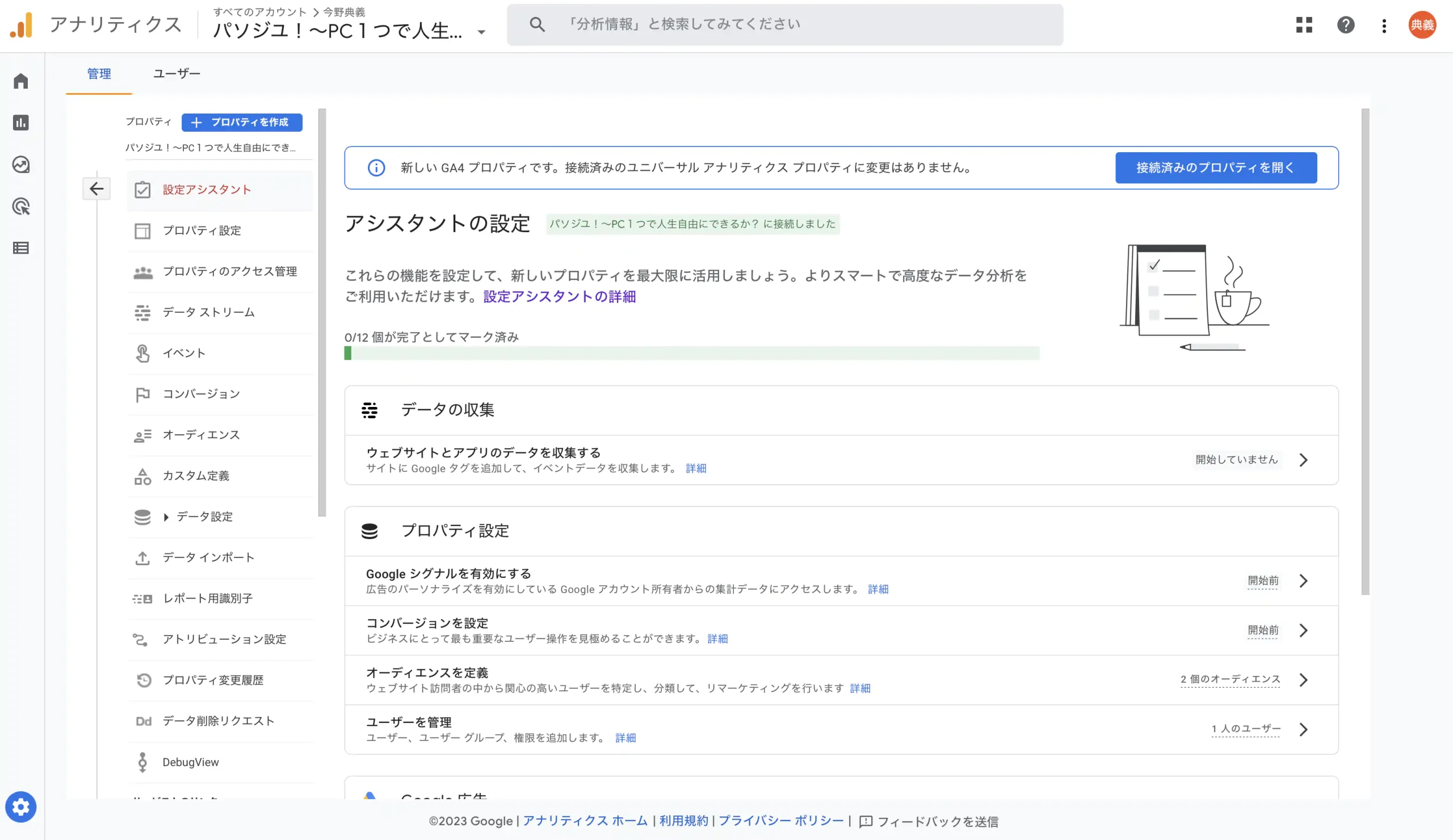
ここからもうGA4プロパティの管理画面に移動しています。
ひとまずこの「アシスタント設定」は今は飛ばして、内容はのちほど別の章で触れます。
※アシスタント設定の内容の章は、今後追記予定です(^o^)/
GA4導入直後は「このアシスタントの設定画面で、すぐに何か設定しないと、何にも計測できないのかなぁ?」と不安になってましたが、1日くらいすると表示される情報が増えるので「あぁ、こんな感じか〜」となれるはず。
個別に自分でも設定する必要はあるけど、設定しないと何の計測も始まらない、という状態ではありません。
ちなみに「管理」→「アカウント変更履歴」を見ると、、、
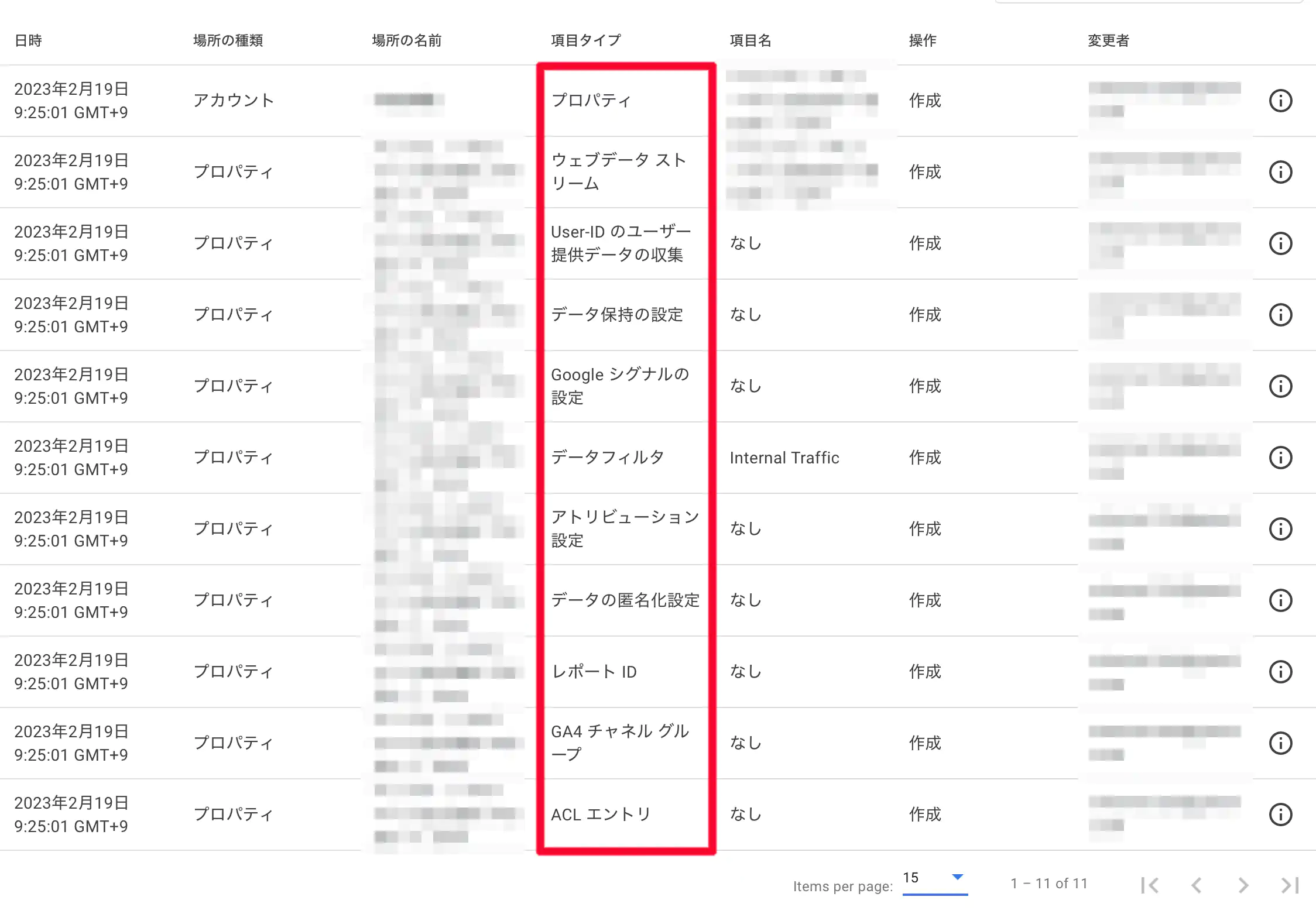
先ほどのGA4への移行操作で自動的に設定された内容を確認することができます。
※ちょっとわかりませんが、この内容は人によって変わるかも?です。
あとホーム画面に行くとプロパティ作成直後って、、、
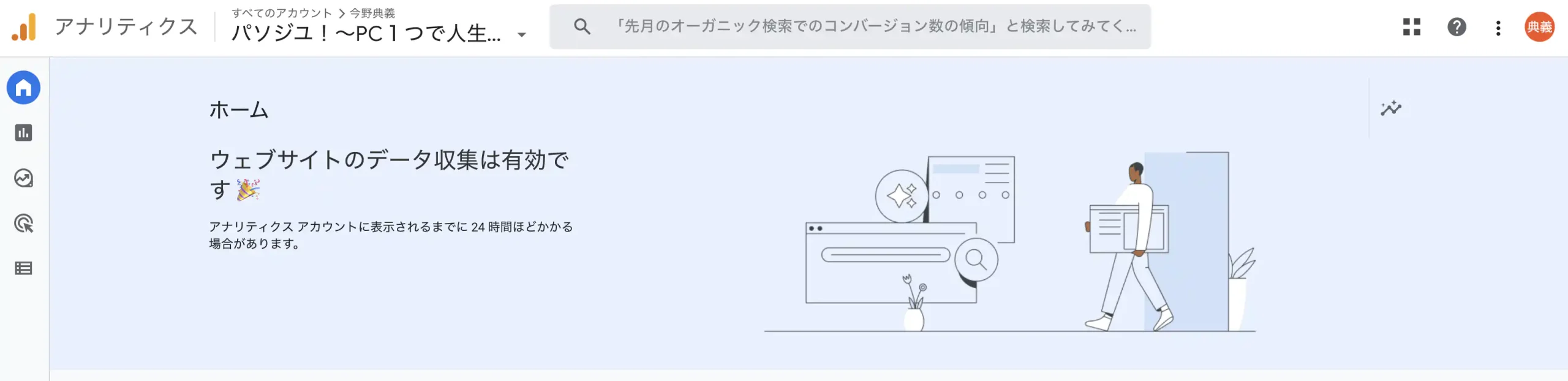
こんな感じの画面が表示されてますが、1日くらい経つとデータが表示されるようになるので、あとは大人しく待つか、「アシスタント設定」を進めるとよきかなと思います!
GA4プロパティで「日・ページごとのPV数」を確認したい
UAの時に見ていた日・ページごとのPV数などの画面(=「行動」→「概要」の画面)って、これじゃないですか↓↓↓
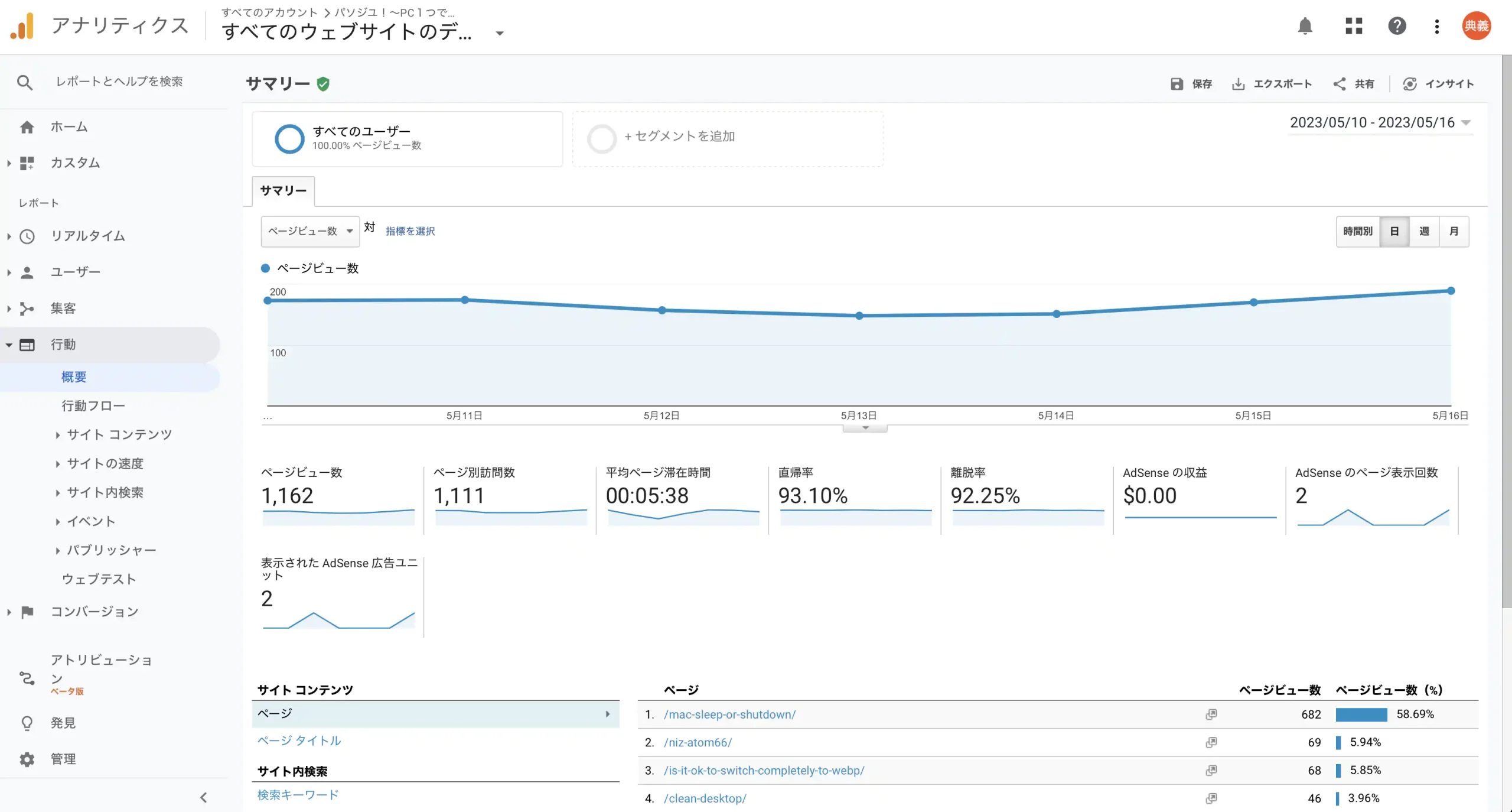
GA4でこの画面に一番近い画面を見たいなら、、、
「レポート」→「エンゲージメント」→「ページとスクリーン」
を見るといいかと(^o^)/
実際の画面はこれ↓↓↓
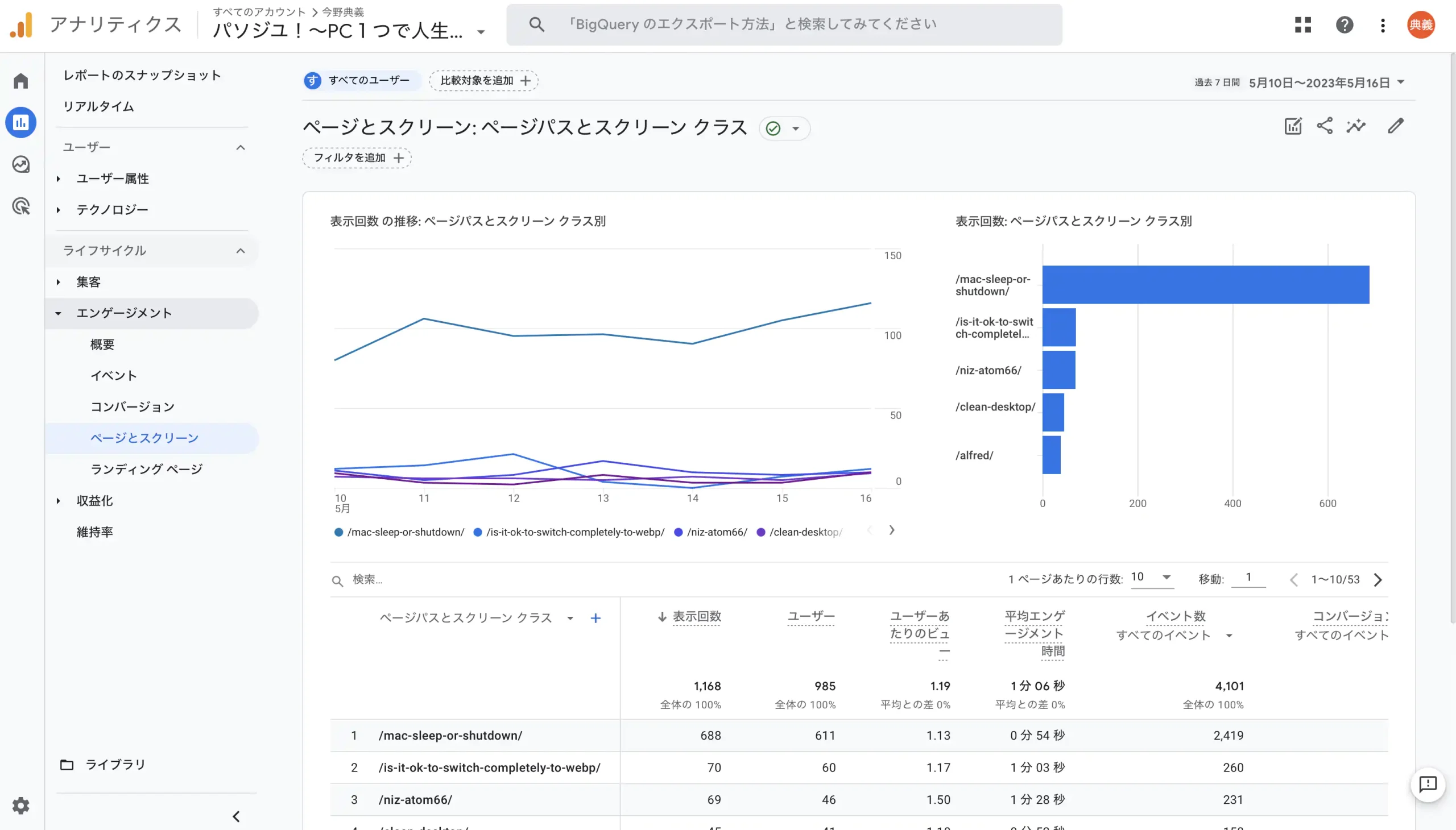
これで日・ページごとのPV数(=表示回数)などが確認できます
まとめ:Googleアナリティクス4をまずは使い始めましょ!
ぼくもあれこれ触りながらの記事執筆なので、内容まだ薄いですが(汗)
とにかく実際にGA4を使って、慣れていきましょう!
ぼくもGA4を使いながらわかり次第、いろいろ追記していきます(^o^)/